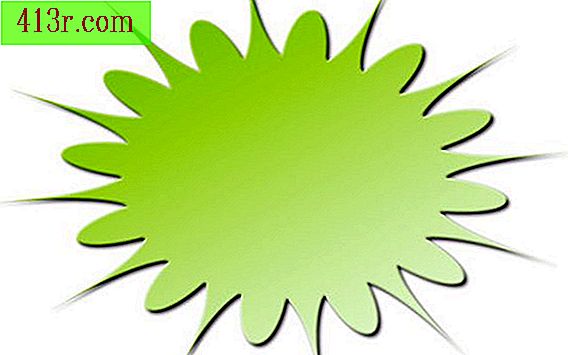Como impedir que o computador entre no modo de suspensão enquanto assiste ao Netflix

Desativar o modo de suspensão em computadores com Windows
Passo 1
Clique com o botão direito do mouse na área de trabalho e escolha "Personalizar" no menu.
Passo 2
Clique no link "Proteção de tela" abaixo do menu "Personalizar aparência e sons".
Passo 3
Clique no link "Alterar configurações de energia" no menu "Gerenciamento de energia" no menu Proteção de tela.
Passo 4
Escolha o link "Alterar configurações do plano", de acordo com seu plano de energia preferido.
Passo 5
Clique na seta na guia ao lado de "Desativar a tela" e selecione "Nunca".
Passo 6
Clique na seta na aba ao lado de "Suspender o computador" e selecione "Nunca".
Passo 7
Clique no botão "Salvar alterações" para confirmar as alterações e feche a caixa de diálogo.
Desativar o modo de espera em computadores Mac
Passo 1
Clique no botão "Apple", depois no botão "System Preferences".
Passo 2
Escolha "Salvar energia" no menu "Preferências do sistema" e clique na guia "Suspender".
Passo 3
Mova a barra de rolagem abaixo de "Colocar o computador em repouso depois de estar inativo:" para "Nunca".
Passo 4
Mova a barra de rolagem para "Colocar a tela em suspensão depois de estar inativa:" para "Nunca".
Passo 5
Feche o menu "Salvar energia" para confirmar suas alterações.